ip地址配置错误网络无法连接怎么解决win10
更新时间:2023-09-19 10:58:53作者:runxin
我们在长时间操作win10系统的过程中,难免也会遇到电脑网络连接不上的情况,因此我们可以通过win10系统中自带的网络诊断来进行检测,提示ip地址提示出现错误,网络无法进行连接,幸运的是,小编给大家带来了解决方法,下面就是关于ip地址配置错误网络无法连接怎么解决win10的详细内容。
具体方法如下:
1、首先在桌面上找到控制面板的图标,然后单机进入控制面板主页。
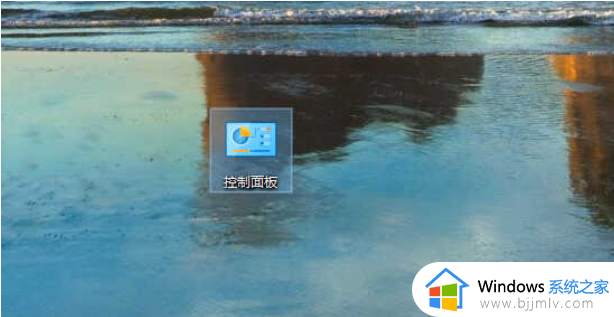
2、在控制面板里单机网络和internet。
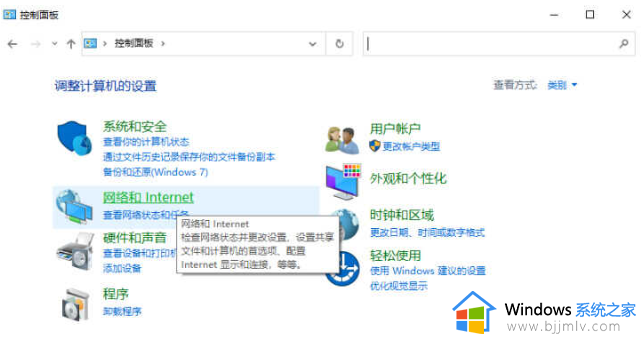
3、然后我们进入网络和共享中心。
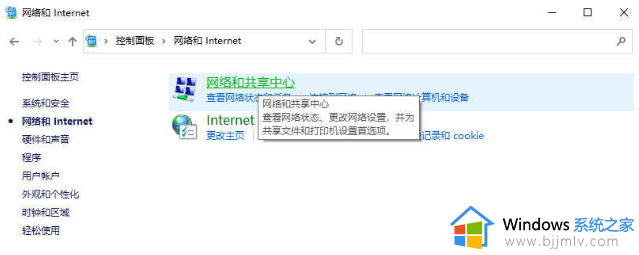
4、然后在网络共享中心界面里找到更改适配器设置,点击进入更改适配器设置的界面。
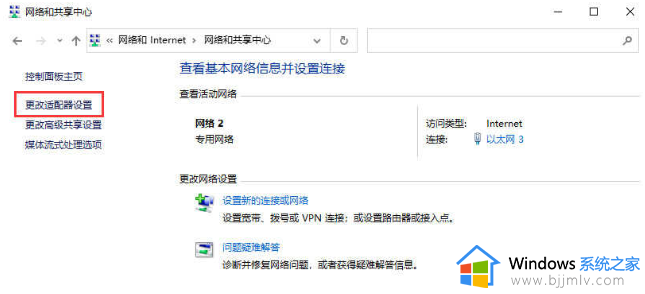
5、然后找到自己连接的网络,鼠标右键选择属性。
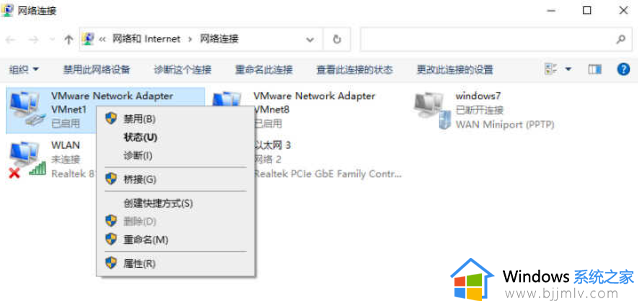
6、在这个界面找到internet协议版本4,然后点击属性进去。
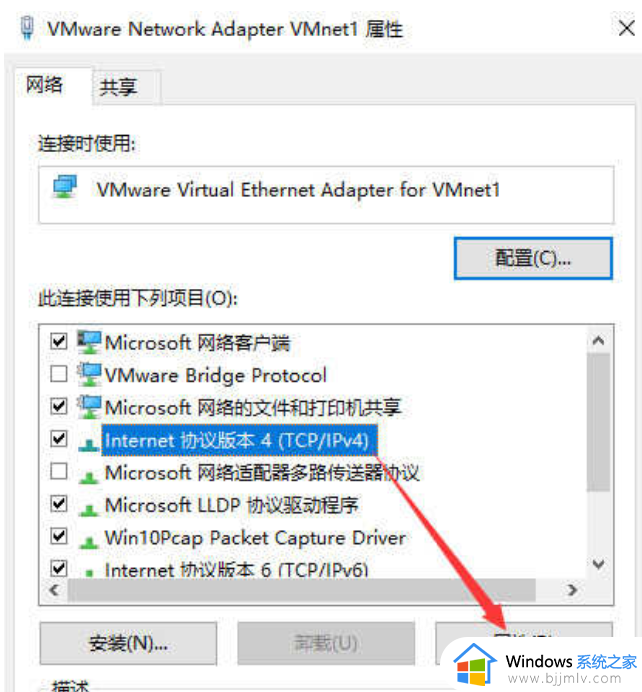
7、在属性界面我们勾选自动获得ip地址和自动获得dns服务器地址就行了。
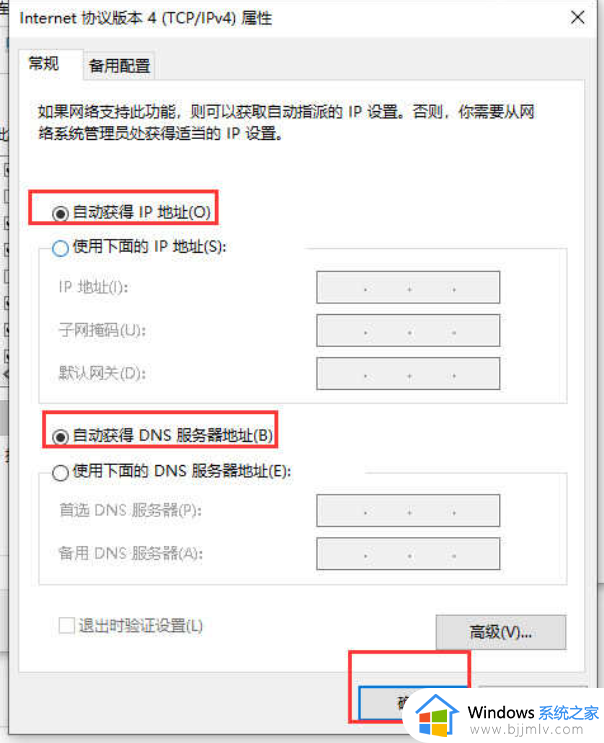
本文就是关于ip地址配置错误网络无法连接怎么解决win10的全部内容了,有出现这种现象的小伙伴不妨根据小编的方法来解决吧,希望能够对大家有所帮助。
ip地址配置错误网络无法连接怎么解决win10相关教程
- win10怎么配置ip连接网络 win10如何设置ip地址连接网络
- win10本地连接ip地址怎么设置 win10本地连接ip地址设置步骤
- win10网络ip地址怎么设置 win10怎样设置网络ip地址
- win10手动设置ip地址后无法上网怎么办 win10手动配置ip地址后无法上网如何解决
- win10本地连接ip地址怎么设置 win10电脑如何设置ip地址
- win10无法保存ip地址怎么办 win10显示无法保存ip设置解决方法
- win10如何ping ip地址 win10怎么ping网络ip地址
- win10怎么设置默认网关地址 win10如何设置网关地址连接
- win10如何设置ip地址和网关 win10手动设置ip地址和网关教程
- win10wifi无法连接到网络怎么办 win10无法连接无法网络如何解决
- win10如何看是否激活成功?怎么看win10是否激活状态
- win10怎么调语言设置 win10语言设置教程
- win10如何开启数据执行保护模式 win10怎么打开数据执行保护功能
- windows10怎么改文件属性 win10如何修改文件属性
- win10网络适配器驱动未检测到怎么办 win10未检测网络适配器的驱动程序处理方法
- win10的快速启动关闭设置方法 win10系统的快速启动怎么关闭
win10系统教程推荐
- 1 windows10怎么改名字 如何更改Windows10用户名
- 2 win10如何扩大c盘容量 win10怎么扩大c盘空间
- 3 windows10怎么改壁纸 更改win10桌面背景的步骤
- 4 win10显示扬声器未接入设备怎么办 win10电脑显示扬声器未接入处理方法
- 5 win10新建文件夹不见了怎么办 win10系统新建文件夹没有处理方法
- 6 windows10怎么不让电脑锁屏 win10系统如何彻底关掉自动锁屏
- 7 win10无线投屏搜索不到电视怎么办 win10无线投屏搜索不到电视如何处理
- 8 win10怎么备份磁盘的所有东西?win10如何备份磁盘文件数据
- 9 win10怎么把麦克风声音调大 win10如何把麦克风音量调大
- 10 win10看硬盘信息怎么查询 win10在哪里看硬盘信息
win10系统推荐